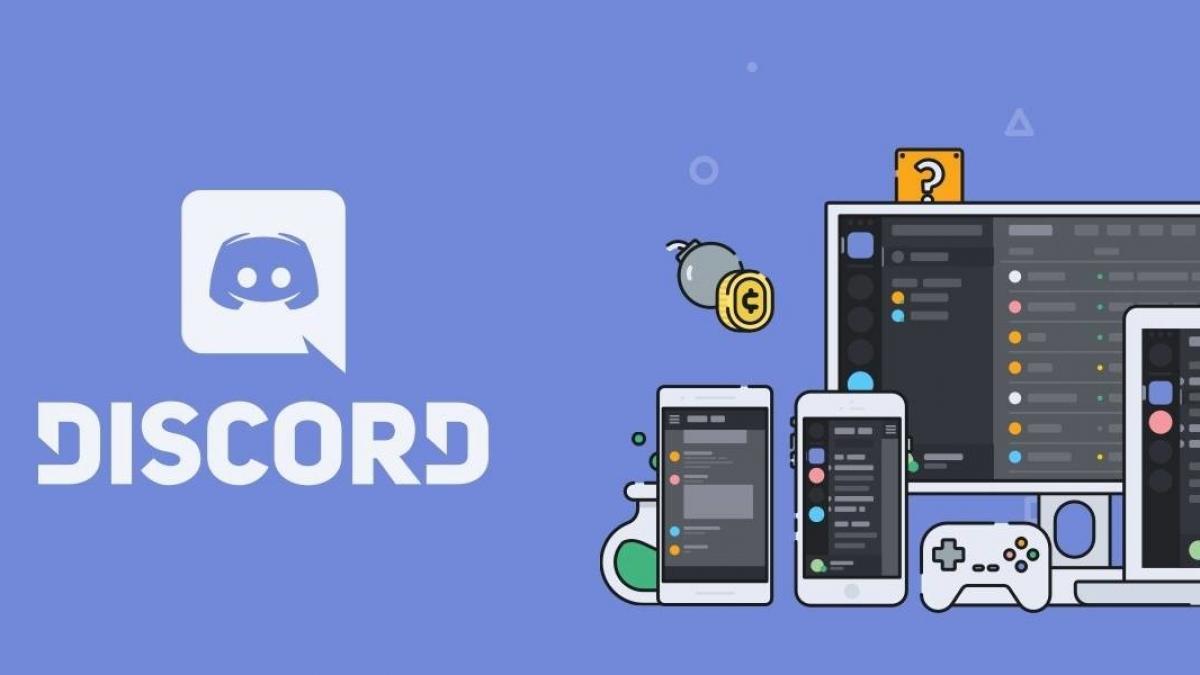اپلیکیشن Discord یک سرویس پیام رسانی فوری متنی و صوتی است که امکان برقراری تماس ویدیویی را نیز به شما می دهد. این برنامه با این هدف توسعه داده شد که بازیکنان پلتفرم های بازی ویدیویی بتوانند بین آنها ارتباط برقرار کنند. زمانی که همان بازی ها دارای چت صوتی نبودند.
زمانی که فرآیند پیوند حساب بین Discord و PlayStation Network آغاز شد تنها اطلاعاتی که میتوانست بین بازیکنان به اشتراک گذاشته شود، نام بازی ویدیویی در حال انجام بود. به نظر می رسید که ایجاد چنین ارتباطی فایده ای نداشته باشد.
از ماه مه 2021، هر دو شرکت شروع به ارائه راه های جدیدی برای ادغام تجربه ای کردند که بازیکنان می توانستند توسعه دهند. و این چیزی بود که به نفع آنها، دوستانشان و جوامع پخش کننده ویدیو طراحی شده بود.
از آن زمان شرکت کنندگان این امکان را دارند که حساب های خود را در هر دو سرویس پیوند دهند و فعالیت بازی خود را در پروفایل کاربری خود نمایش دهند، صرف نظر از اینکه بازی های تک نفره یا چند نفره را ترجیح می دهند.
به این ترتیب دوستان شما از سراسر کره زمین می توانند شما را اضافه کنند و شما را همراهی کنند، به این ترتیب می توانند مکالمه ای را برای بازی با شما شروع کنند یا می توانید بفهمید که آیا بازی دوست شما از بازی متقابل در پلتفرم دیگری پشتیبانی می کند یا خیر.
برای برقراری ارتباط، ایجاد یک حساب کاربری در Discord و PlayStation ضروری است. در خطوط زیر پیوندهای ایجاد یک حساب کاربری در هر دو پلتفرم را به اشتراک می گذاریم:
- اکانت پلی استیشن (معتبر برای PS5 و PS4) در وب سایت سونی.
- حساب Discord را در خود ایجاد کنید وب سایت رسمی.
آیا Discord روی PS4 و PS5 قابل دانلود است؟
در حال حاضر نمی توانید برنامه Discord را مستقیماً در پلی استیشن دانلود کنید، بنابراین پیوند حساب های این سرویس از کنسول امکان پذیر نیست.
از آنجایی که هیچ برنامه ارتباطی یا پیام رسانی برای کنسول های PS4 و PS5 وجود ندارد، بازیکنان نمی توانند با دوستان خود که از طریق آنها بازی می کنند تماس بگیرند.
تنها راه برقراری ارتباط بین بازیکنان از طریق برنامه Discord برای دستگاه های تلفن همراه یا رایانه شخصی است.
اگر کاربر نیاز به اتصال حساب Discord خود به حساب خود در PS4 و PS5 داشته باشد شما فقط می توانید از برنامه Discord نصب شده در رایانه شخصی پیوند دهید (ویندوز، macOS، لینوکس)، روی موبایل (iOS یا اندروید) یا از طریق مرورگر وب.
چگونه گام به گام Discord را در PS4 و PS5 از برنامه PC و مرورگرها وصل کنیم؟
روش اتصال یک حساب Discord با یک حساب در PS4 و PS5 از برنامه رایانه شخصی و از مرورگرهای وب در زیر توضیح داده شده است:
- کاری که ابتدا باید انجام شود این است که به اکانت Discord دسترسی پیدا کرده و سپس به بخش مربوطه بروید تنظیمات (با یک چرخ دنده کوچک که در کنار تصویر نمایه کاربر قرار دارد مشخص می شود).
- سپس باید در بخش نگاه کنید تنظیمات کاربر گزینه با عنوان اتصالات، که برای ادامه باید فشار دهید.
- سیستم بلافاصله حسابهای مختلف را با ادغامهای ویژه نشان میدهد که از میان آنها باید یکی را با نماد انتخاب کنید پلی استیشن با کلیک بر روی آن
- در مرحله بعد، پنجره ای نمایش داده می شود که به شما اطلاع می دهد که حساب کاربری که کاربر در آن ایجاد کرده است شبکه پلی استیشن (PSN)، با حساب Discord خود.
- با پذیرش لینک، کاربر شما اجازه دسترسی به داده های شخصی ثبت شده در نمایه خود را در PSN خواهید دادو همچنین دادههای شبکههای اجتماعی، بازیها، بازیها، اطلاعات شبکه و غیره.
- برای تاثیرگذاری لینک، کاربر باید لینک خود را وارد کند اعتبار ورود به PSN (همان مواردی که در اکانت کنسول خود استفاده می کنید).
- پس از اتصال حساب ها، دو گزینه جدید برای حساب PSN نمایش داده می شود: نمایش در نمایه y شبکه پلی استیشن را به عنوان وضعیت خود نشان دهید. در بین هر دو گزینه، یکی که بیشتر مرتبط است، گزینه دوم است، زیرا به دوستان و اعضای انجمن اجازه می دهد تا فعالیت بازی کاربر را ببینند.
از این به بعد، پروفایل کاربر، بازی ای را که در PS4 یا PS5 انجام می دهد نشان می دهد. برای اینکه وضعیت شما در Discord قابل مشاهده باشد، تنظیمات حریم خصوصی PSN شما باید روی آن تنظیم شود هر گزینه ها وضعیت آنلاین PSN y در حال بازی کردن.
همین رویه برای پیوند دادن حسابهای Xbox، Twitch، YouTube یا Battle.net برای نام بردن چند پلتفرم معروف استفاده میشود.
نکته ای که باید به آن نیز توجه داشت این است که از آنجایی که حساب PSN به Discord متصل است، نیازی به تکرار روش برای پیوند آن در هیچ دستگاه دیگری نخواهد بود. اگر پیوند با Discord از برنامه تلفن همراه ساخته شده باشد، به همان اندازه معتبر است.
چگونه مرحله به مرحله PS5 و PS4 خود را از تلفن همراه (iOS و Android) به Discord متصل کنیم؟
پیوند بین حساب Discord و حساب های PS5 و PS4 را می توان از دستگاه های تلفن همراه Android و iOS نیز انجام داد. برای این کار باید اپلیکیشن مربوطه را نصب کرده باشید که لینک های دانلود آن به شرح زیر است: Discord برای اندروید y Discord برای iOS.
- با دسترسی به حساب Discord با اعتبار کاربر شروع می شود.
- پس از ورود باید وارد بخش شوید تنظیمات با کلیک بر روی تصویری که نمایه کاربر را مشخص می کند.
- مرحله بعدی انتخاب گزینه ای است که نام آن را دارد اتصالات.
- در پنجره جدید لیستی از انواع مختلف اتصالات موجود نمایش داده می شود. پس از انتخاب شبکه پلی استیشن (PSN) باید دکمه را فشار دهید افزودن (در سمت راست بالا قرار دارد).
- مانند روال برنامه رایانه شخصی و مرورگر، یک پنجره پذیرش پیوند حساب نمایش داده می شود. با پذیرش آن شما به Discord اجازه دسترسی به داده های کاربر در PSN را می دهید.
برای تکمیل اتصال، کاربر باید آن را ارائه دهد اعتبار حساب PSN شما.